一、CLion 介绍
Clion 是一款专门开发 C 以及 C++ 所设计的跨平台的 IDE。它是以 IntelliJ 为基础设计的,包含了许多智能功能来提高开发人员的生产力。
这种强大的 IDE 帮助开发人员在 Linux、OSX 和 Windows 上来开发 C/C++ ,同时它还能使用智能编辑器来提高代码质量、自动代码重构并且深度整合 Cmake 编译系统,从而提高开发人员的工作效率。
CLion 支持 GCC、clang、MinGW、Cygwin 编译器以及 GDB 调试器。提供对 Cmake 支持:包含自动处理 Cmake changes 和 Cmake Targets,更新新创建的 C/C++ 档案以及 Cmake Cache 编辑器。
二、CLion下载安装
1.下载安装
官网下载:CLion2021.2 Winx64

点击NEXT

选择安装目录,点击 Next

选中如下选项,点击 Next

点击 Install,开始安装

安装完成,点击Finish

可以看到桌面已有快捷方式
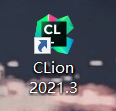
2.安装配置 arm-none-eabi-gcc
windows 上到这下载:
GNU Toolchain | GNU-RM Downloads – Arm Developerdeveloper.arm.com/open-source/gnutoolchain/gnu-rm/downloads
进入网页后,点击 gcc-arm-none-eabi-10.3-2021.10-win32.zip 下载

安装好以后,将安装目录下的 bin 文件夹添加到环境变量


安装成功

测试是否安装成功
在命令行里用以下语句测试:arm-none-eabi-gcc -v
如下图,有信息输出,那就是装好了

3.安装配置 MinGW
下载MinGW官方压缩包

下载解压完成

进入 CLion,新建一个工程

选择存放路径,并点击建立

选择 File-Settings-Build-Toolchains,添加 MinGW,右边会自动匹配好路径信息

最后点击 OK 即可完成 MinGW 的配置
4.安装配置 OpenOCD
进入官网下载:OpenOCD
点击下载最新版即可

等待下载,下载完成后解压,记住存放文件的路径

选择 File-Settings-Build-Embedded Development,将右侧的 OpenOCD 文件目录转换到自己下载的位置,最后点击 Test 发现提示颜色为墨绿色,即代表配置成功 (顺便把 CubeMX 也配置了)

三、LED的点亮
1.创建工程
用 CLion 创建新工程
选择 STM32CubeMX ,填写好项目要保存的路径,点击 Create 即可

工程创建好后,点击 Open with STM32CubeMX,进入 CubeMX(我这里已经打开)

打开之后,点击左上角的如图位置,进入芯片选择

选择使用 STM32F103C8,之后点击 Start Porject 开始配置

改好芯片后开始配置
配置 SYS

配置 RCC

配置引脚
设置 PC13 引脚为 GPIO_Output 来点亮 LED 灯。

配置串口 USART1

项目名称一定要和在Clion中建立的一致,一定要在Clion路径的上一层,这样生成的工程文件才会覆盖Clion中的文件,否则会另外生成一个文件夹,Clion就无法读取了

最后点击右上角,选择 Yes,生成工程

2.配置 CLion 工程文件
回到 CLion,可以看到出现了如下界面,选择 st_nucleo_f103rb.cfg 文件,并使用
注意:如果回到 CLion之后没有出现如下界面,那就可能是你上一步生成 CubeMX 工程的时候,文件命名和目录选择与之前的不同导致的,只需要重新在 CLion 打开你重新生成的 CubeMX 工程文件目录即可。

寻找 st_nucleo_f103rb.cfg 文件位置
点击左上角如图位置

出现下面界面,点击图中的 …

即可查看到文件目录,如下:

修改 st_nucleo_f103rb.cfg 文件
根据刚才查看到的目录位置打开该文件,将第十行注释掉

注解:
第 4 行是选了连接方式是 stlink
第 6 行是选择 swd 通信模式
第 8 行是选择 stm32f1x 的配置文件
第 10 行是选择重启模式,貌似要将其注释起来,不注释掉下载可能失败。
3.添加并编译代码
添加代码
打开 main.c 文件,在 while 循环里添加使 PC13 引脚 LED 闪烁的代码
while (1)
{
/* USER CODE END WHILE */
HAL_GPIO_WritePin(GPIOC, GPIO_PIN_13, GPIO_PIN_SET);
HAL_Delay(500);
HAL_GPIO_WritePin(GPIOC, GPIO_PIN_13, GPIO_PIN_RESET);
HAL_Delay(500);
/* USER CODE BEGIN 3 */
}

编译前配置
点击 File-Settings-CMake,选择下图中的选项,最后点击 OK

右上角编译,不报错

生成hex文件 进行烧录


运行结果

至此,我们已经完成了整个实验过程。
四、总结
学习了CLion的安装与使用,并通过CLion点亮了LED灯。
与之前使用keil来讲,CLion的配置环境相对容易出错,需要更加小心。
五、参考资料
https://blog.csdn.net/m0_58892312/article/details/121866325
https://blog.csdn.net/qq_60678931/article/details/121866156